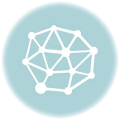笔记软件,我极力推荐Obsidian
1 笔记软件
我常常不遗余力的向朋友、同事推荐使用笔记软件以及相关使用技巧。我们每天都要记录许多信息,如果只用TXT或者Word文件保存,零零散散的丢在桌面上,时间长了不好查找也不好管理。笔记软件可以集中管理文本笔记,自动同步数据到云端,提供了多个平台的客户端,随时随地都可以访问数据。
作为资深的笔记软件用户,我重度使用过MyBase、Evernote、Notion、印象笔记和有道云笔记,最终停留在了Obsidian。
我尝试使用的第一款笔记软件是 Mybase。它可能是国内最早商业化的笔记软件,由于出生太早,界面有点古板和繁琐,不符合现在用户的审美了,但是功能齐全和强大。它至今只有桌面客户端,依然没有APP,无法在多端同步数据。
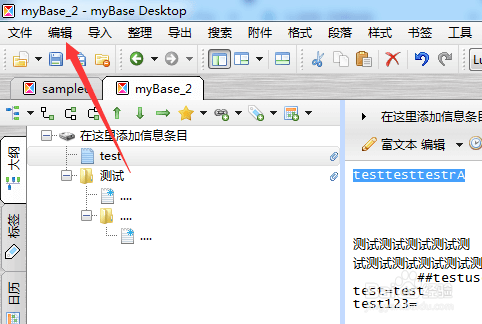
七八年前,我开始使用Evernote(本土化后叫做印象笔记),客户端界面很美观,但是响应有点慢,免费用户的存储空间不多。后来朋友向我推荐了网易有道云笔记,它照搬了印象笔记,并且有一些微创新,界面很清爽,同步数据也很快。同类型笔记产品还有为知笔记、OneNote等等,这些产品各有各的优势。
鲁迅先生说,数据掌握在自己手中是极好的。

无论他们怎么吹嘘自己的产品,我绝对不相信我的笔记数据是安全的。事实上,公司越大,越有可能泄露用户数据,要么被黑客窃取,要么被内鬼盗卖,这些案例比比皆是。随着我的笔记数量越来越多,一些隐私数据也放在有道云笔记上,我越发担心数据安全问题。数据是公司的核心资产,有道云笔记绝不可能让用户自行存储数据,我必须寻找新产品来解决数据安全问题,新产品至少满足下面两点要求:
- 允许数据离线存储,不强制同步到云端。
- 界面简洁,使用简单,功能够用。
- 支持Markdown格式预览。
最后我选择了Obsidian,开启了折腾之旅。
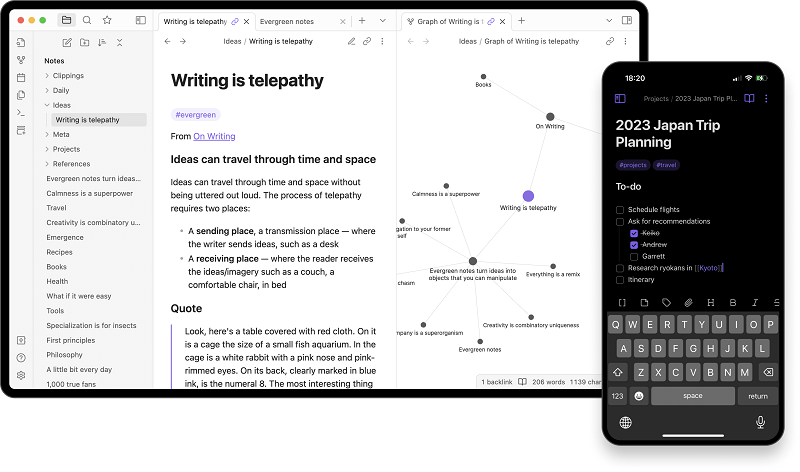
2 Obsidian简介
Obsidian 是一个简单、好用、免费的笔记软件,它有6个特点:
-
跨平台:支持Windows、Mac、Linux、Android、IOS全平台。如果不使用官方提供的数据服务,要自行解决多端数据同步的问题,Obsidian社区里有免费的解决方案。
-
双向链接:双向链接就是高级版的Tag,用 [[]] 将关键词概括起来,点击关键词的时候可以跳转或搜索到相应的同关键词下的内容,形成一个网络结构和笔记关联。
-
知识图谱:知识图谱以结构化的形式描述客观世界中概念、实体及其之间的关系,将信息表达成更接近人类认知世界的形式,提供了一种更好地组织、管理和理解海量信息的能力。Obsidian提供了简单的知识图谱,让使用者快速了解到笔记之间的关联。
-
扩展主题和插件:Obsidian社区提供了许多美观且丰富的主题,还贡献了很多提高生产力的插件。如果现有插件不能解决你的痛点,你也可以自己开发插件解决。
3 使用指南
3.1 基本配置
通过官网 https://obsidian.md/ 下载客户端,根据提示安装。Obsidian的配置项非常多,初次使用只需要关注下面三点配置即可:
配置客户端语言
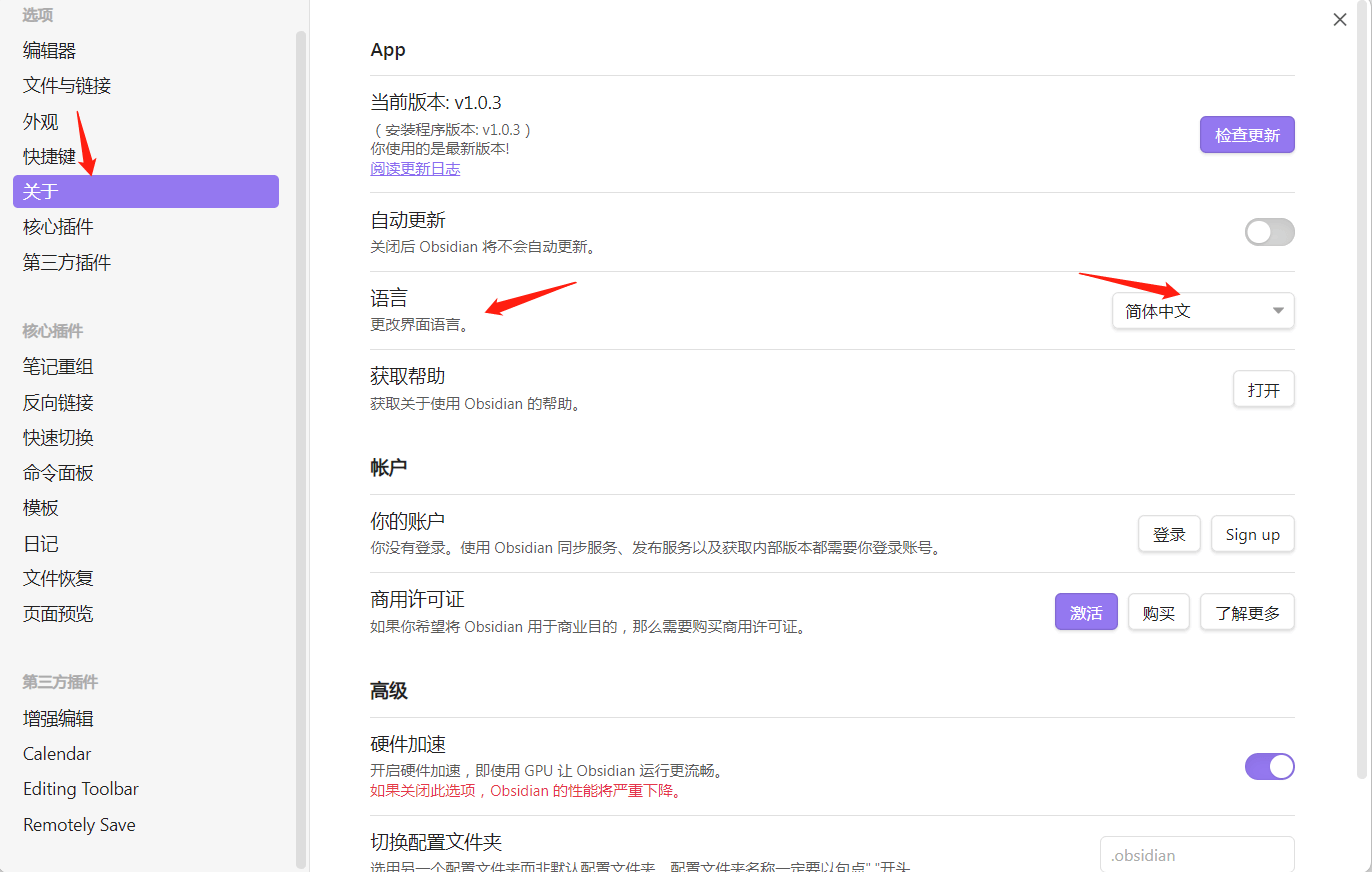
配置附件文件夹
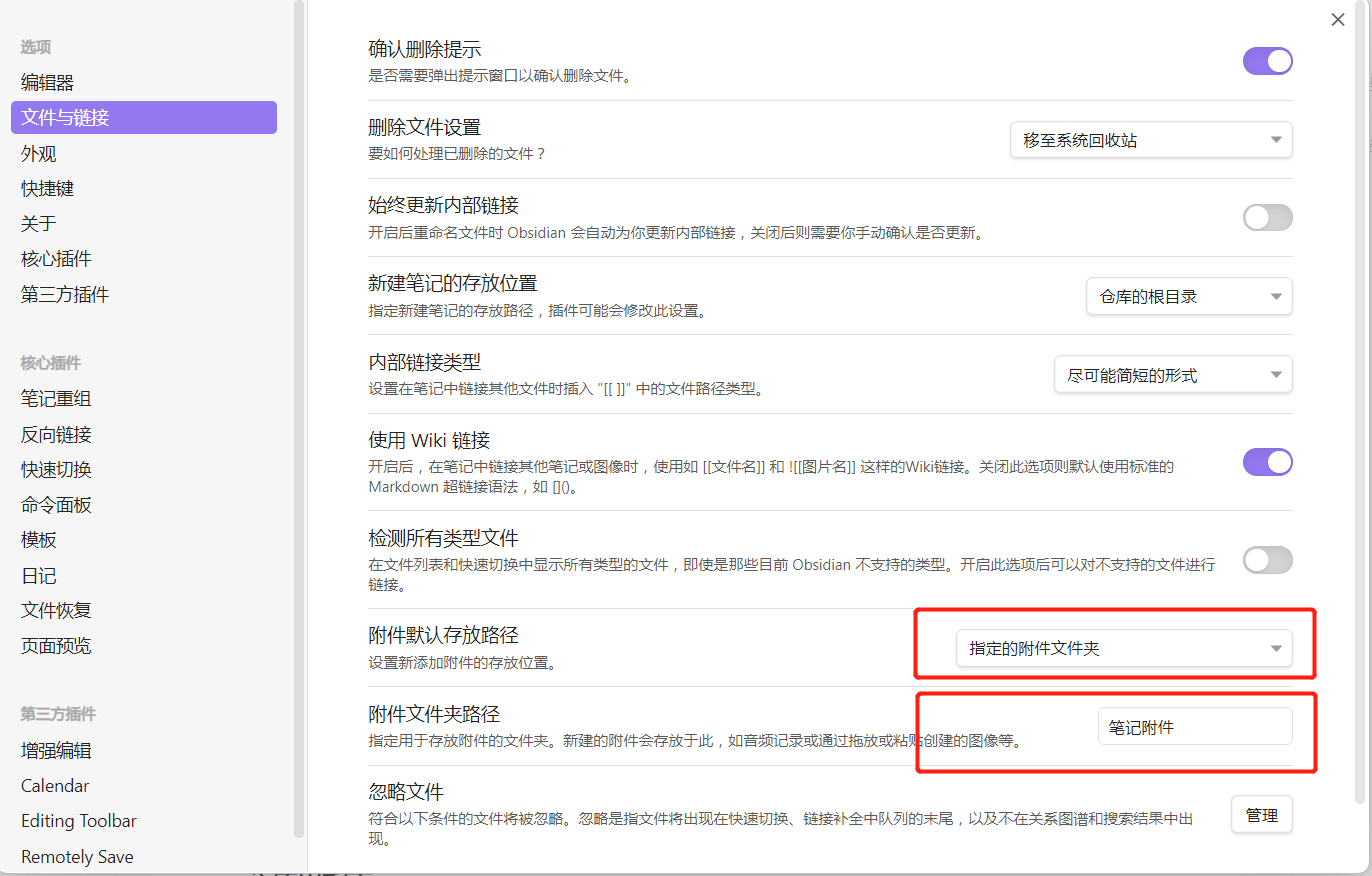
配置第三方插件,先关闭安全模式,再浏览社区插件
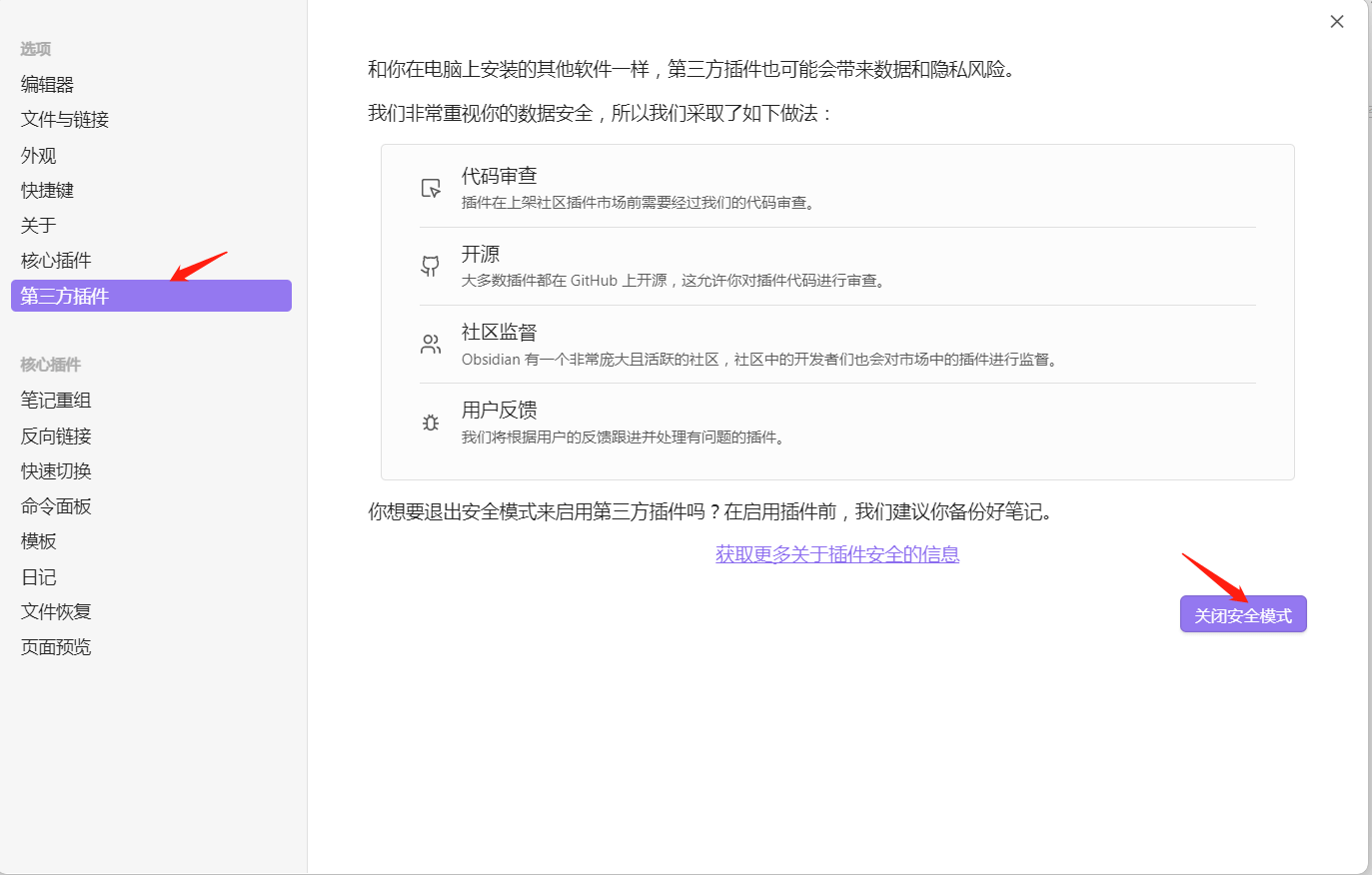
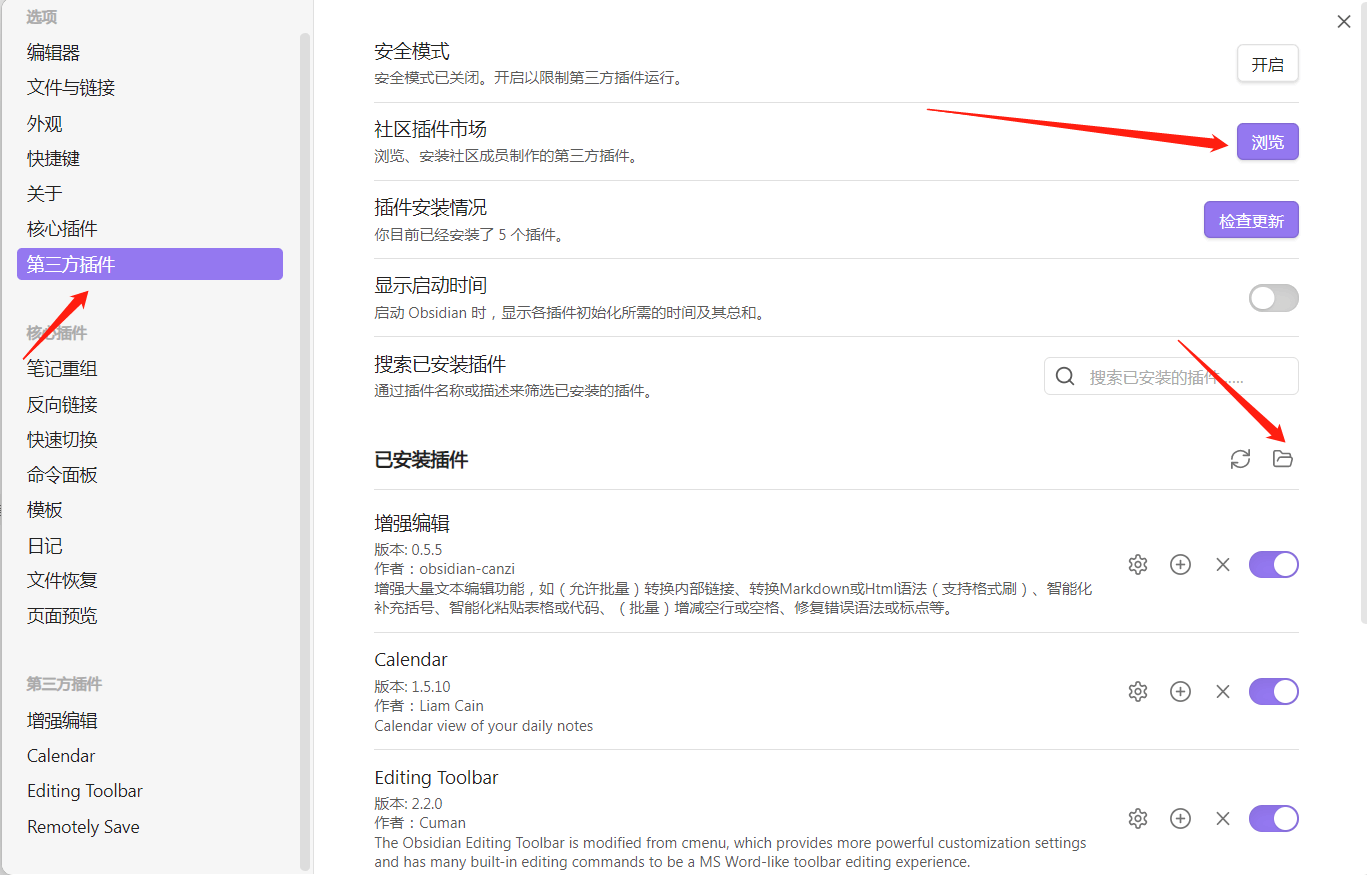
由于国内访问github经常抽风,可以通过安装github代理插件访问社区插件市场,插件下载地址 https://github.com/juqkai/obsidian-proxy-github ,插件通常放在目录 .obsidian\plugins 下面
3.2 常用插件
Obsidian 的插件很丰富,可玩性很高。一些朋友沉迷于探索新插件,这里提醒各位,Obsidian 只是工具,最重要的是记笔记。下面是几款人气极高且实用的插件:
- Advanced Tables 这个插件极大地提高了创建表格的效率,通过TAB键即可快速创建下一行。
- Excalidraw:Excalidraw 是一个画矢量图的软件,支持绘制流程图、结构图、脑图、草稿。使用这个插件可以在 Obsidian 中创建编辑 Excalidraw 文件,也可以在创建的矢量图和其他笔记中进行双向链接和引用。
- calendar:这个插件会创建一个日历视图,方便查看不同日期的日记,配合Daily Notes(日记)插件使用更便利。
- pandoc:格式转换的一站式解决方案,覆盖了 txt,html,md,pdf,docx,ppt等几乎所有文档格式,提供傻瓜式的一键转换,也提供基于自定义模板的转换。
- dataview:将文件夹、标签和链接 3 个维度有机结合,综合时间维度,使得我们成为自己笔记库的大数据分析师,也是[[MOC]]笔记组织法的基石。
- remotely save:第三方最完美最少折腾的同步方案,支持对象存储服务桶和webdav,体验飞一般的同步速度。
- Editor Syntax Highlight:它能让编辑界面的代码,页面的元数据都有高亮效果。
- Enhancing Mind map:一个思维导图自动生成工具,可以直接将文本转化为思维导图,将冗长的文本变得清晰可视。
- Editing Toolbar:一个提供类似于 MS-Word 的工具栏的插件,并增加了一个最小的和用户友好的文本编辑器模式,以获得更顺畅的写作/编辑体验。不需要记住复杂的 markdown 命令,类似于富文本编辑器的所见即所得。
3.4 数据同步
Obsidian采用简单的文件目录存储数据,天然适合采用Git或者Webdav同步。Obsidian官方推荐Git方式,对应的插件是Obsidian Git。搭建Git服务端过于繁琐,我最终选择了webdav,并采用域名webdav.yourdomain.com访问webdav服务。演示服务器是阿里云主机,安装了CentOS 7.0 64 bit,预装了Nginx。
- (1) 下载webdav服务端
通过地址 https://github.com/hacdias/webdav/releases 下载文件 linux-amd64-webdav.tar。
- (2) 配置webdav服务端
解压linux-amd64-webdav.tar文件,提取文件webdav,放在目录 /usr/local/software/webdav.yourdomain.com/,创建数据文件路径:/usr/local/software/webdav.yourdomain.com/data。配置webdav为可执行文件: chmod 777 webdav
创建config.yaml文件,路径为 /usr/local/software/webdav.yourdomain.com/config.yaml,配置服务端运行端口和账号:
# server related settings
address: 0.0.0.0
port: 21234
auth: true
tls: false
cert: cert.pem
key: key.pem
prefix: /
debug: false
# Default user settings (will be merged)
scope: .
modify: true
rules: []
users:
# 外部访问用户名
- username: mynote
# 外部访问密码
password: yourpassword
# 笔记文件路径
scope: /usr/local/software/webdav.yourdomain.com/data/mynote
注意:必须手工创建data下的mynote目录,否则同步会失败。
- (3) 配置开机启动
将webdav注册为本机服务,实现开机自启动:
touch /etc/systemd/system/webdav-server.servicewebdav-server.service文件内容如下:
[Unit]
Description=WebDAV server
After=network.target
[Service]
Type=simple
User=root
ExecStart=/usr/local/software/webdav.yourdomain.com --config /usr/local/software/webdav.yourdomain.com/config.yaml
Restart=always
RestartSec=10
[Install]
WantedBy=multi-user.target# 启用服务
systemctl enable webdav-server
# 开机启动服务
systemctl start webdav-server- (4) 配置Nginx和域名解析
server {
listen 80;
server_name webdav.yourdomain.com;
access_log /var/log/nginx/webdav.yourdomain.com combined;
location / {
proxy_pass http://127.0.0.1:21234;
proxy_set_header X-Real-IP $remote_addr;
proxy_set_header REMOTE-HOST $remote_addr;
proxy_set_header X-Forwarded-For $proxy_add_x_forwarded_for;
proxy_set_header Host $http_host;
proxy_redirect off;
}
}配置webdav.yourdomain.com的DNS解析到服务器IP。
- (5)配置插件Remotely Save
通常在社区插件市场搜索 Remotely Save 就能找到,如果没有,可以手工下载。首先通过地址 https://github.com/remotely-save/remotely-save/releases 下载插件,选择最新的版本(当前最新版本为0.3.25),依次下载 main.js
、mainfest.css、styles.csss 三个文件,创建插件目录 .obsidian\plugins\remotely-save ,重启
软件即可。
进入插件配置页,远程服务必须选择 Webdav:
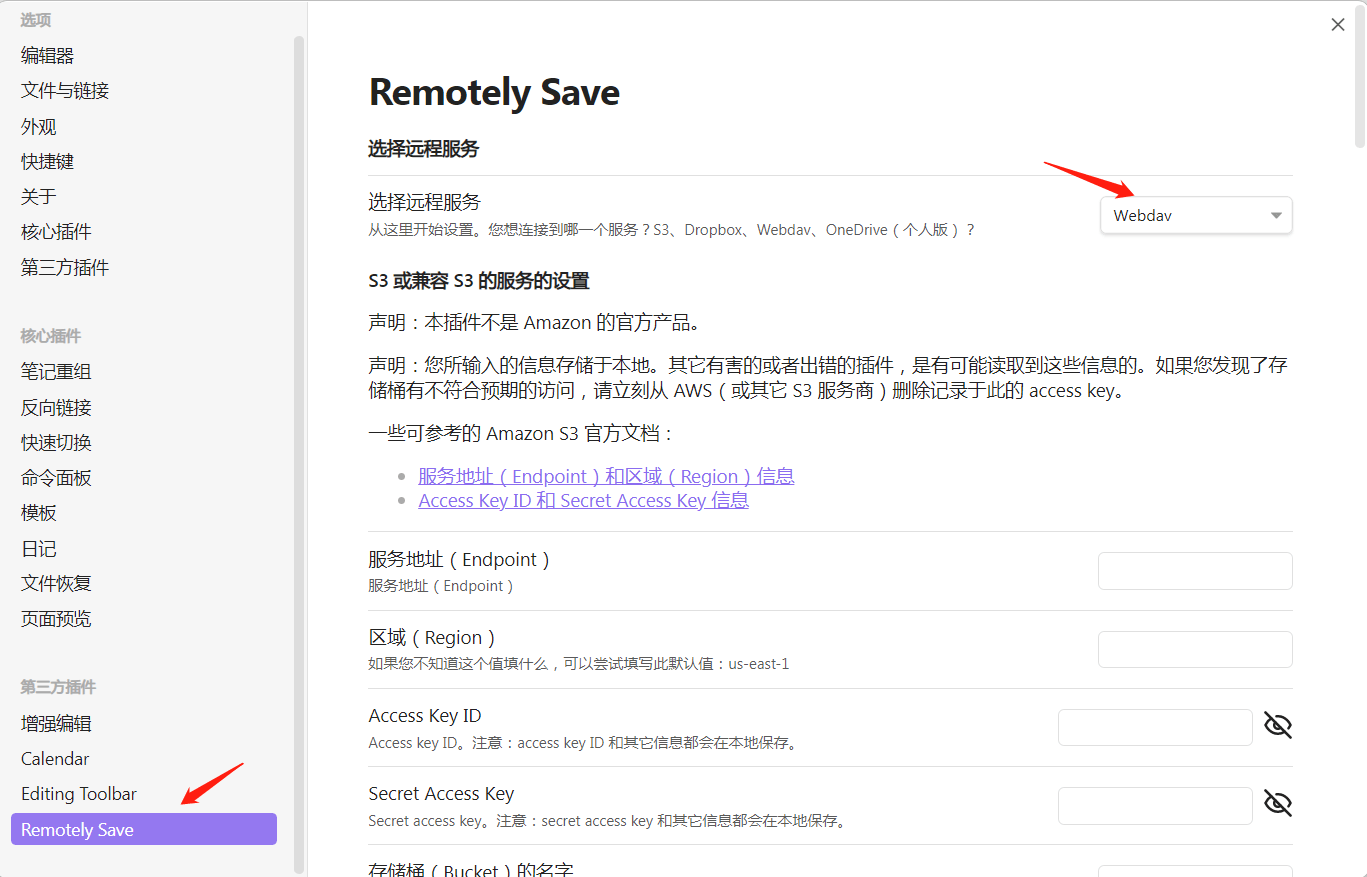
在Webdav配置表单中,依次填写webdav服务器的用户名和密码:
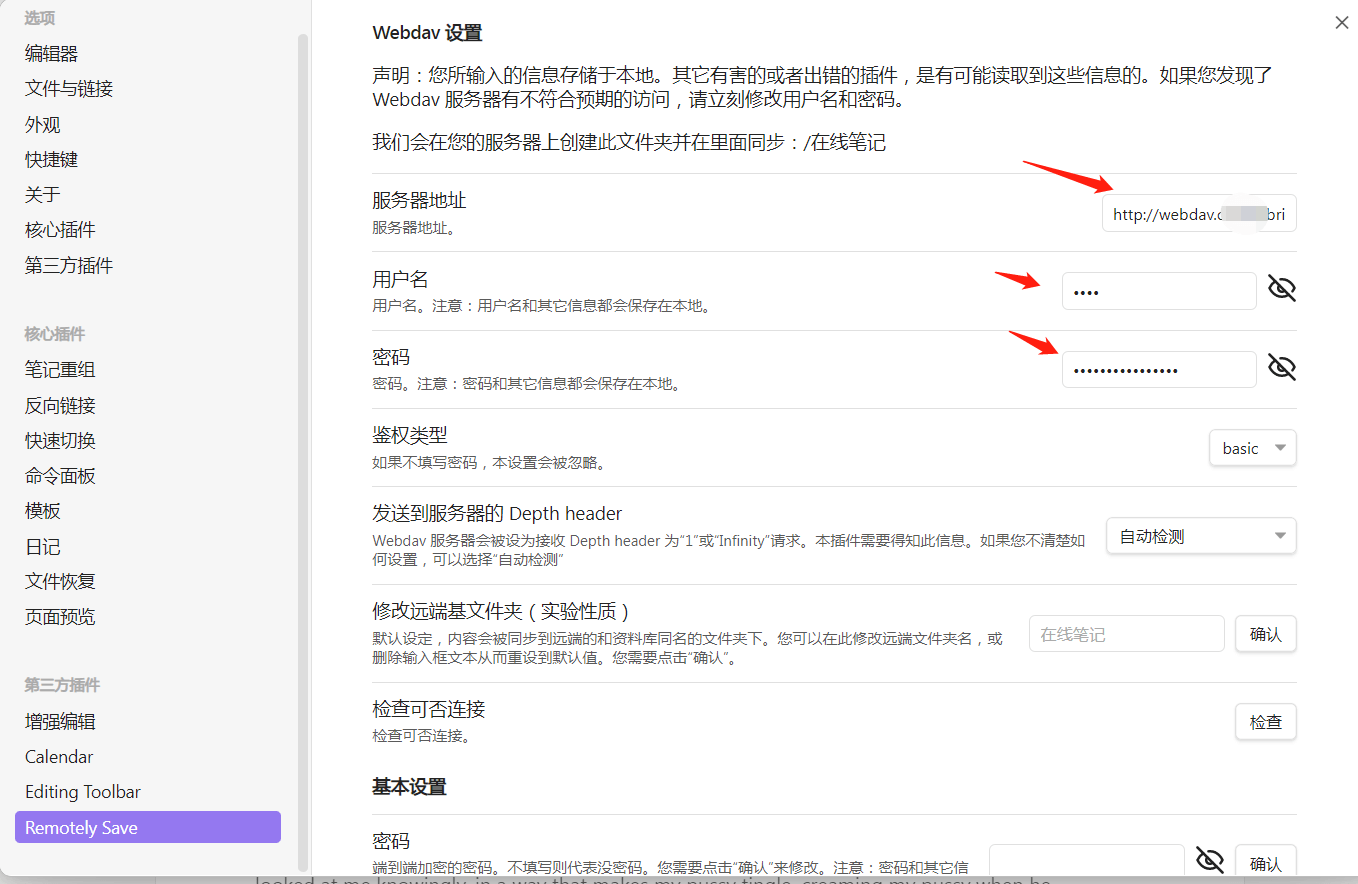
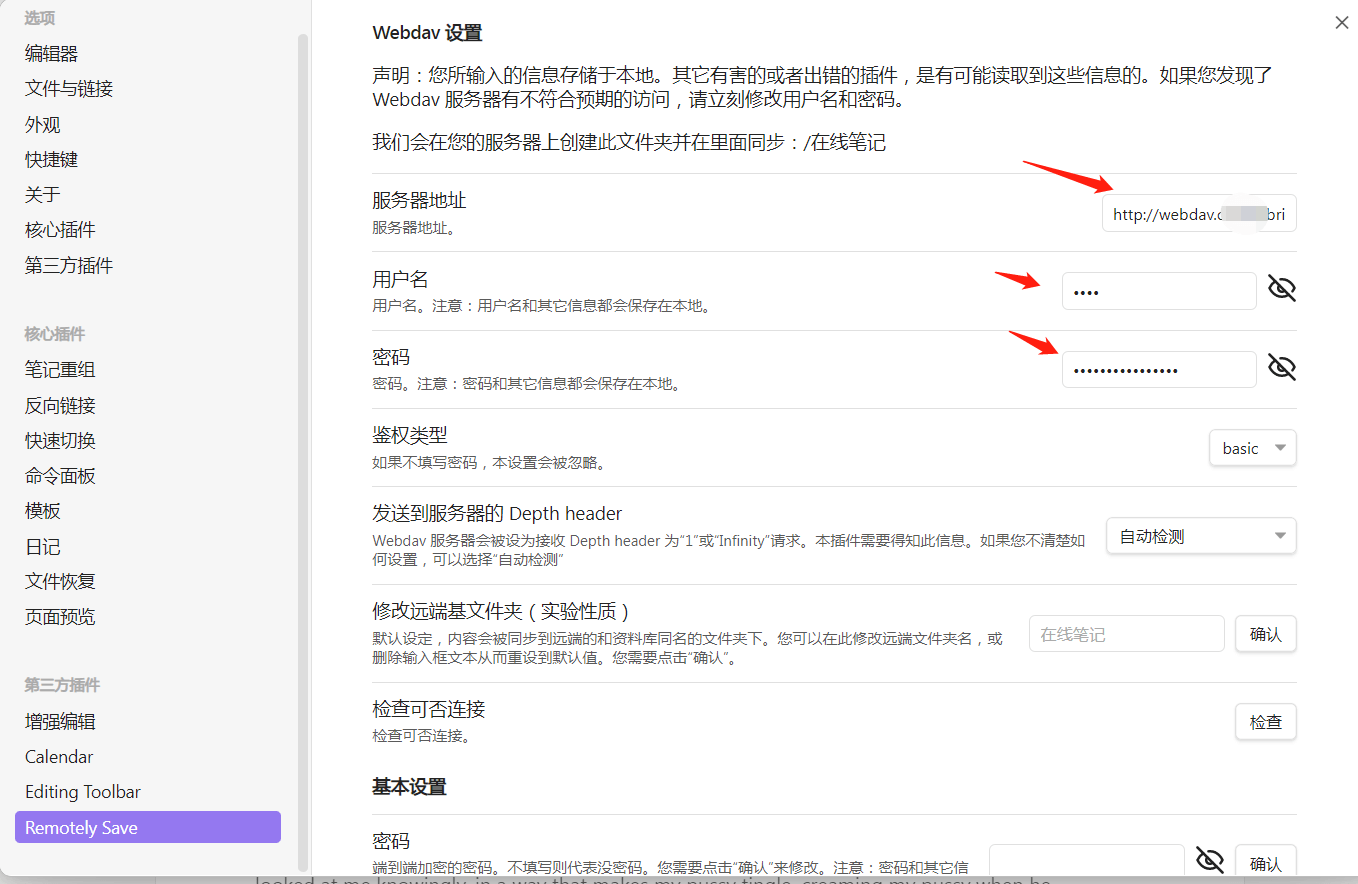
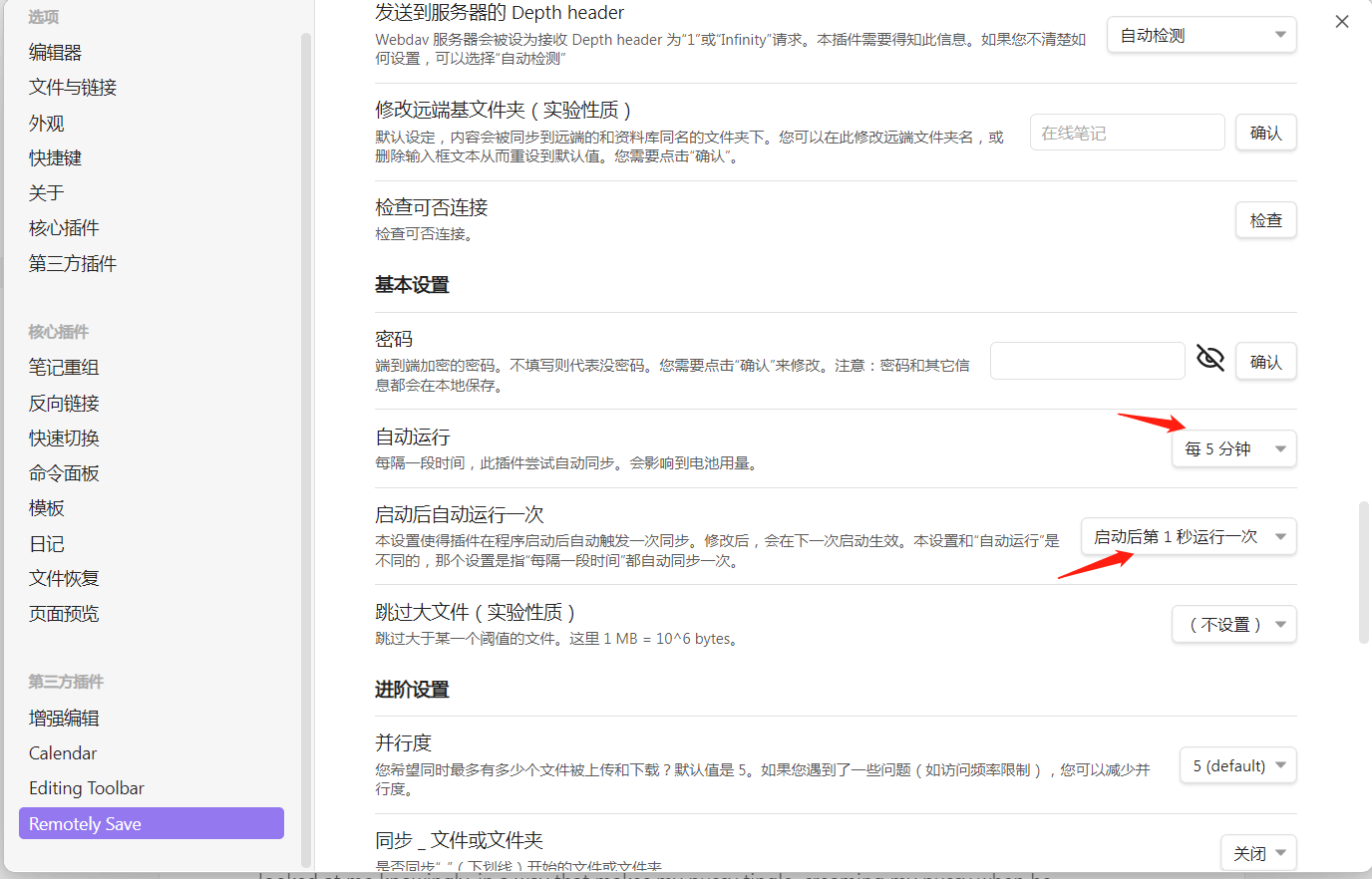
4 Obsidian的缺点
Obsidian的优点是轻量和开放,但是这也是双刃剑。许多社区插件是免费的,但是质量良莠不齐,可能影响响应速度或者使用体验不一致。另外,Obsidian原生的附件管理很粗放,所有的附件都放在同一个文件夹,如果附件特别多,管理起来非常麻烦。
本文链接:https://www.codingbrick.com/archives/998.html
特别声明:除特别标注,本站文章均为原创,转载请注明作者和出处倾城架构,请勿用于任何商业用途。